Comment configurer la synchronisation dans Vivaldi et synchroniser vos données de navigation
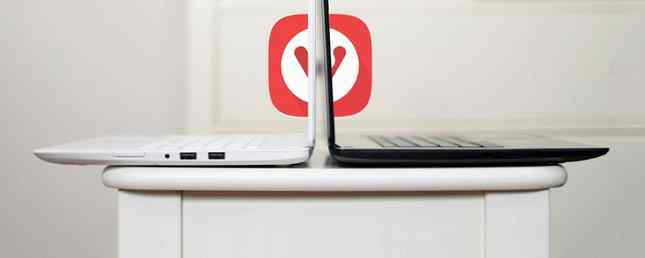
La plupart des principaux navigateurs proposent une méthode pour synchroniser les données de navigation entre les appareils. Vivaldi a désormais rejoint le public..
Vivaldi est un beau navigateur Web pour les utilisateurs expérimentés. 10 Conseils et astuces essentiels du navigateur Vivaldi pour plus de rapidité et de productivité 10 Conseils et astuces essentiels du navigateur Vivaldi pour de la vitesse et de la productivité Consultez ces conseils et astuces pour tirer le meilleur parti de Vivaldi. Certaines de ses meilleures fonctionnalités ne sont même pas disponibles en tant qu'extensions dans d'autres navigateurs! En savoir plus avec de nombreuses fonctionnalités, notamment une expérience utilisateur personnalisable, un démarrage et un chargement rapides des pages, des commandes rapides et des notes. Vous devez envisager de passer à Vivaldi 9 raisons de passer au navigateur Vivaldi aujourd'hui. 9 raisons de basculer vers le navigateur Vivaldi aujourd'hui. Règles de Chrome, mais Vivaldi peut être le navigateur de sauvegarde de votre choix. Voici neuf raisons impérieuses pour l'essayer. Lire plus si vous n'avez pas déjà.
le Fonction de synchronisation dans Vivaldi est encore au stade expérimental, mais nous avons trouvé que cela fonctionnait bien jusqu'à présent. Vous pouvez télécharger Vivaldi pour Windows, Mac et Linux. Vivaldi n’est pas disponible sur les appareils mobiles, mais vous pouvez exécuter Vivaldi sur un Raspberry Pi 3 8 De superbes navigateurs compatibles avec votre Raspberry Pi 3 8 De superbes navigateurs compatibles avec votre Raspberry Pi 3 Plusieurs navigateurs sont disponibles pour le Raspberry Pi. est le meilleur? Devez-vous vous en tenir au chrome ou essayer l’un des autres? Découvrons-le! Lire la suite .
Aujourd'hui, nous allons vous montrer comment commencer à utiliser la fonctionnalité expérimentale Sync.
Qu'est-ce que Vivaldi synchronise réellement?
Actuellement, Vivaldi prend en charge la synchronisation des éléments suivants:
- Signets
- Numéros abrégés
- Paramètres (seuls certains paramètres sont actuellement synchronisés. Ils travaillent à la synchronisation de paramètres supplémentaires.)
- Mots de passe de page Web stockés
- Informations de remplissage automatique stockées
- Historique (actuellement, seules les URL saisies sont stockées dans l'historique.)
- Supprimer les sessions (Celles-ci vous permettent d'accéder aux onglets ouverts sur d'autres ordinateurs et nous vous montrerons comment y accéder.)
- Les extensions
- Remarques
Étape 1: Activer la fonctionnalité de synchronisation dans Vivaldi
Pour activer la fonction de synchronisation, tapez ce qui suit dans la barre d’adresse de Vivaldi et appuyez sur Entrer.
vivaldi: // expériencesEnsuite, vérifiez la Sync boîte sur le Caractéristiques expérimentales page.

Étape 2: Créer un compte Vivaldi
Pour configurer Sync, cliquez sur l'icône du menu Vivaldi dans le coin supérieur gauche de la fenêtre. Ensuite aller à Outils> Paramètres.

Cliquez sur Sync dans le volet gauche.
Vous avez besoin d'un compte Vivaldi pour utiliser la fonction de synchronisation. Si vous n'avez pas encore de compte, cliquez sur Créer un compte.

Remplissez le formulaire sur le Rejoignez la communauté Vivaldi page.
Vérifier la J'ai lu et j'accepte les conditions d'utilisation et la politique de confidentialité boîte et cliquez registre.
Vous recevrez un email vous demandant de vérifier votre adresse email. Cliquez sur le lien dans l'email.

Étape 3: connectez-vous à votre compte Vivaldi
Une fois que vous avez vérifié votre adresse e-mail, retournez à la Sync page dans les paramètres de Vivaldi.
Entrer le Nom d'utilisateur et Mot de passe vous avez choisi lors de l'inscription et cliquez S'identifier.

Étape 4: Choisissez les éléments à synchroniser et à activer le cryptage
Sur le Sync page, Synchroniser toutes les données est cochée par défaut.
Si vous ne voulez pas synchroniser toutes vos données, décochez la case. Synchroniser toutes les données boîte. Ensuite, décochez les cases sous Données à synchroniser pour toutes les données que vous ne voulez pas synchroniser.
Pour une protection supplémentaire, si vos identifiants de connexion sont compromis, vérifiez la Crypter les données en utilisant un mot de passe distinct boîte sous Sync Encryption.
Entrez un mot de passe dans le Mot de passe de cryptage boîte. Vous devez différencier votre mot de passe de cryptage de celui que vous avez choisi pour votre compte Vivaldi.net. Vivaldi ne vous permettra pas d'utiliser le même mot de passe pour les deux.
Cliquez sur Lancer la synchronisation.

Certains messages s'affichent en haut de l'écran. Sync page de paramètres.
Pendant la synchronisation des données, vous verrez un message disant, “En attente de validation des données de synchronisation.” Lorsque le processus de synchronisation est terminé, Vivaldi vous indique, “Sync données validées avec succès sur le serveur.”

Étape 5: déchiffrer les données de votre compte de synchronisation
Si vous avez attribué un mot de passe de cryptage à vos données dans votre compte Vivaldi.net, vous devez saisir votre mot de passe. Mot de passe de cryptage et cliquez Déchiffrer lorsque vous vous déconnectez et reconnectez-vous.

Ensuite, choisissez ce que vous voulez synchroniser à nouveau et cliquez sur Lancer la synchronisation.

Étape 6: Ouvrez les onglets à partir d'autres ordinateurs synchronisés
Une fois vos données synchronisées, vous pouvez accéder aux onglets ouverts de Vivaldi s'exécutant sur un autre ordinateur synchronisé..
Cliquez sur l'icône de nuage sur le côté droit de la barre de titre du navigateur et déplacez votre souris sur l'ordinateur avec l'onglet auquel vous souhaitez accéder. Cliquez ensuite sur l'onglet que vous souhaitez ouvrir dans le sous-menu. Vous pouvez également sélectionner Ouvre tout ouvrir tous les onglets de l'autre ordinateur.

Comment effacer les données de votre compte Vivaldi
Changer votre mot de passe régulièrement est une bonne idée pour protéger vos données. Pour changer le mot de passe sur votre compte Vivaldi.net, vous devez effacer les données de votre compte sur le serveur..
Pour effacer vos données, allez à Outils> Paramètres dans le menu Vivaldi, puis cliquez sur Sync dans le volet gauche.
Faites défiler vers le bas de la Sync écran à droite et cliquez Effacer les données sur le serveur.

Vivaldi veut s'assurer que vous voulez vraiment effacer vos données synchronisées.
Si vous êtes sûr, cliquez sur Effacer les données de synchronisation sur le Effacement des données synchronisées boite de dialogue.

Un message s'affiche pendant que vos données de synchronisation sont effacées.
Maintenant, vous pouvez vous reconnecter à votre compte et chiffrer vos données avec un mot de passe différent..

Comment réinitialiser et redémarrer la synchronisation dans Vivaldi
Si vous avez effacé les données de synchronisation de votre compte alors que vous êtes connecté à un autre ordinateur, le message Sync désactivé boîte de dialogue lorsque vous ouvrez Vivaldi sur l’autre ordinateur.
Vous pouvez vous reconnecter sur l'autre ordinateur et synchroniser les données de cet ordinateur sur votre compte Vivaldi.net..
Cliquez sur Aller aux paramètres de synchronisation sur le Sync désactivé boite de dialogue.

Vous pouvez synchroniser à nouveau en cliquant sur Redémarrer la synchronisation sur l'écran des paramètres de synchronisation.

Si le redémarrage de la synchronisation ne fonctionne pas, vous pouvez vous déconnecter de votre compte..

Ensuite, entrez votre Nom d'utilisateur et Mot de passe et cliquez S'identifier.

Si vous avez attribué un mot de passe de cryptage à vos données dans votre compte Vivaldi.net, vous devez saisir votre mot de passe. Mot de passe de cryptage et cliquez Déchiffrer quand vous vous reconnectez.
Ensuite, choisissez ce que vous voulez synchroniser à nouveau et cliquez sur Lancer la synchronisation.

Vivaldi Sync: une expérience de navigation transparente
Si vous avez choisi Vivaldi depuis l'un des principaux navigateurs et si vous avez oublié la possibilité de synchroniser vos données de navigation entre ordinateurs, essayez la fonction de synchronisation de Vivaldi..
Cela fonctionne bien jusqu'à présent. Lorsque vous modifiez les données synchronisées sur un ordinateur, celles-ci sont rapidement synchronisées avec les autres ordinateurs connectés à votre compte Vivaldi.net..
Vivaldi est un substitut efficace de Chrome 9 Navigateurs de remplacement au chrome pour battre Chrome à son jeu. 9 Navigateurs de remplacement au chrome pour battre Chrome au jeu. Google Chrome est actuellement le navigateur le plus populaire. Mais il a aussi ses problèmes. Ces neuf navigateurs alternatifs sont légers et conservent la technologie qui exécute Chrome. Obtenez le meilleur des deux mondes. Lisez plus et ça s'améliore chaque jour. Alors qu'est-ce qui t'arrête?
En savoir plus sur: Navigateur Vivaldi.


